Когда watchOS 3 был запущен вместе с iOS 10, в Apple Watch появилось несколько дополнительных функций и улучшений скорости. Одна из новых социальных функций — это возможность для пользователей делиться своими Кольцами активности с друзьями и семьей через «Разделение активности».
Главным образом сфокусированная в приложении Activity для iOS 10, возможность обмена данными о тренировках, тем не менее, требует обновления Apple Watch до watchOS 3, и вы должны чувствовать себя комфортно, когда некоторые люди получают живые обновления о вашей активности в фитнесе. Когда вы будете готовы поделиться своими Кольцами активности и обновились до iOS 10 и watchOS 3, выполните следующие действия:
Разделение активности на iPhone
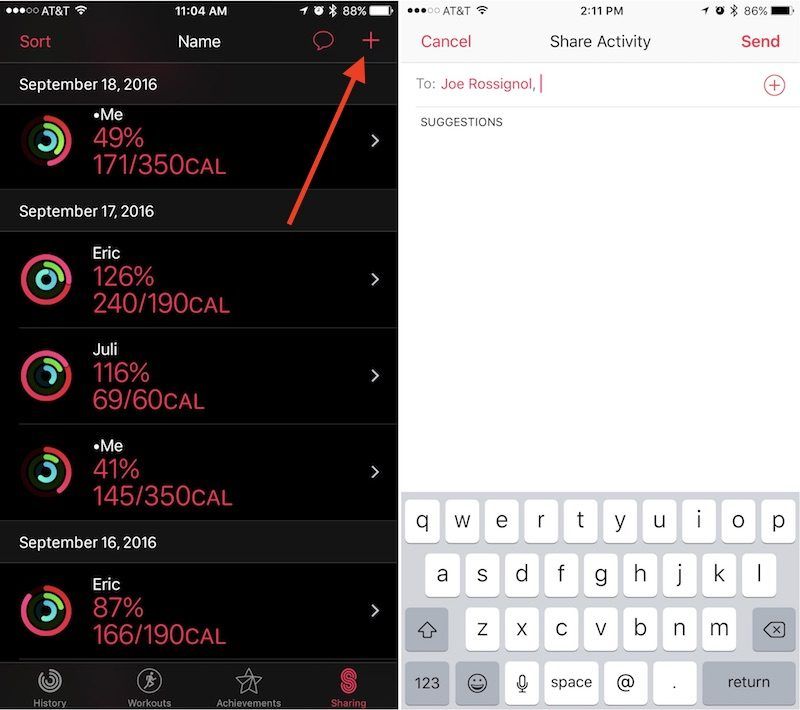
- Откройте «Активность» на вашем iPhone.
- Перейдите на вкладку «Общий доступ» в правом нижнем углу.
- Нажмите значок «+» в правом верхнем углу, чтобы добавить друга.
- Приложение будет предлагать предложения от ваших контактов пользователей, которые могут иметь Apple Watch, так что вы можете нажать один из них или ввести кого-то конкретного в текстовом поле.
- Вы можете включить несколько приглашений одновременно, и как только вы включите всех в поле «Кому», нажмите «Отправить».
Оттуда просто подождите, пока ваш друг примет приглашение. После этого вы начнете видеть калории, тренировки и постоянные кольца друг друга на той же вкладке «Общий доступ», с которой отправили приглашение. Собрав группу друзей и членов семьи, вы также можете отсортировать данные по полезным разделам в зависимости от того, что вы хотите увидеть. Просто нажмите «Сортировка» в верхнем левом углу вкладки «Общий доступ» и выберите «Имя», «Переместить», «Упражнение», «Шаги» и «Тренировки» в качестве основного фокуса.
Нажав на кого-либо из списка, вы попадете в более глубокое меню об активности этого человека в тот день. Приложение будет разбивать каждое кольцо, а также показывать количество шагов, пройденное расстояние и перечислять все выполненные тренировки или заработанные достижения. В самом низу есть несколько вариантов отключения уведомлений друзей, скрытия от них вашей активности или удаления их как друзей. В вашем основном списке друзей вы также увидите свою собственную активность.
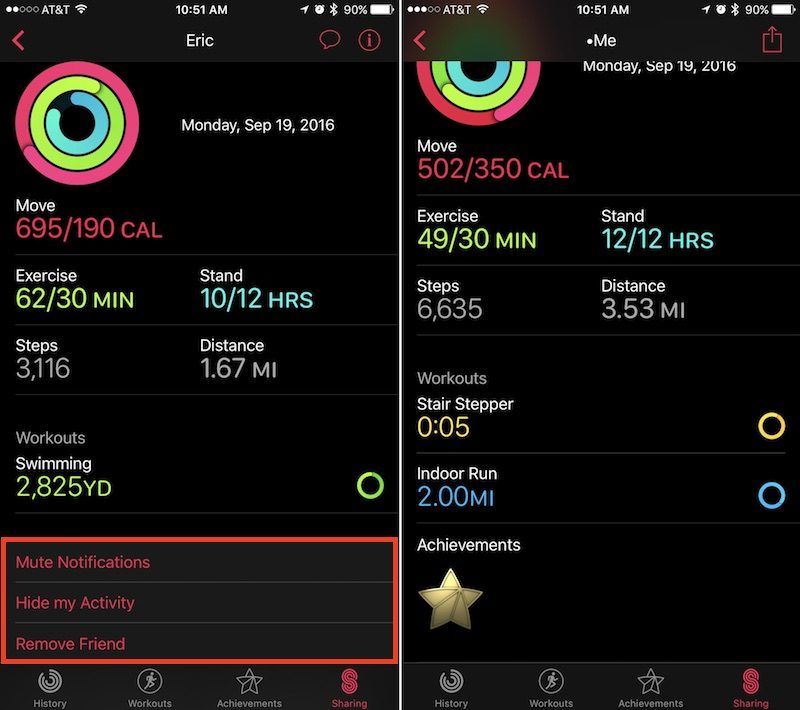 Пример карты общего доступа друга (слева) и вашей (справа)
Пример карты общего доступа друга (слева) и вашей (справа)
Разделение активности на Apple Watch
- Когда вы получите уведомление об активности от друга на Apple Watch, прокрутите вниз.
- Нажмите «Ответить».
- Вы можете выбрать один из традиционных вариантов «речь в текст», «эмодзи», «Digital Touch» и «Scribble», или прокрутить список, чтобы получить ответы на некоторые из заданий Apple.
- Нажмите на любую фразу, чтобы отправить ее.
Эти ответы интегрированы непосредственно в Сообщения в iOS 10, поэтому, если вы отправили «Вы в огне!» например, сообщения могли бы обеспечить небольшой контекст над сообщением: «Митчел завершил тренировку». До тех пор, пока они не отключат звук в течение дня или полностью не отключат ваши уведомления в разделе «Активность на iPhone», каждый из ваших друзей будет получать уведомление о завершении каждой тренировки и получении каждого достижения.
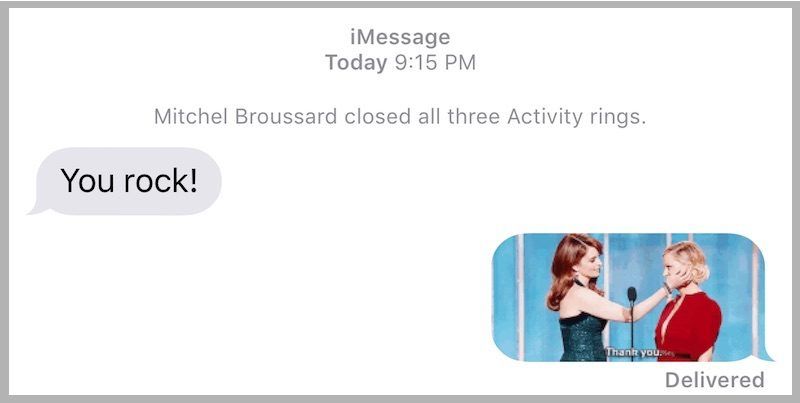
Если вы посещаете приложение «Активность» на Apple Watch, вы можете прокрутить вниз, чтобы получить более подробные показания каждого кольца активности. Смахивание справа налево показывает новую вкладку «Общий доступ», аналогичную той, что на iPhone. Вы можете прокрутить, чтобы увидеть каждого друга, нажать на них для индивидуального просмотра, и отправить сообщение через кнопку в нижней части их профиля.
Следует отметить, что стандартные фразы Apple, связанные с фитнесом, будут появляться только после уведомления от друга, а затем только на Apple Watch. Любая другая подсказка, связанная с сообщениями, кроме уведомления от друга, просто приведет вас к сообщениям со всеми ожидаемыми функциями, представленными в приложении в iOS 10.
В watchOS 3 есть много других интересных и примечательных функций, которые можно обнаружить, поэтому обязательно ознакомьтесь с обзорами MacRumors для watchOS 3 и Apple Watch Series 2, чтобы узнать больше о каждом из них.
Связанные обзоры: Apple Watch, watchOS 6
Руководство покупателя: Apple Watch (Купить сейчас)
Оцените статью!
![Как исправить типичные проблемы iPhone 6 Plus [Часть 11]](https://appleb.ru/wp-content/uploads/2020/04/kak-ispravit-tipichnye-problemy-iphone-6-plus-2_1-300x330.jpg)

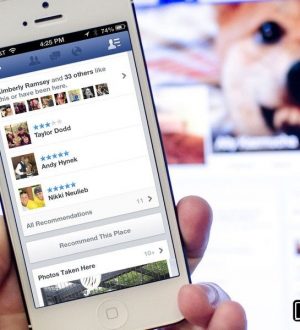
Отправляя сообщение, Вы разрешаете сбор и обработку персональных данных. Политика конфиденциальности.